Producten
Oplossingen
Kennis
Support
Producten
Alles over onze producten
Bedrijfsapplicaties
Webhosting
Hardware
Producten
Alles over onze producten
Bedrijfsapplicaties
Webhosting
Hardware
Producten
Oplossingen
Kennis
Support
Producten
Alles over onze producten
Bedrijfsapplicaties
Webhosting
Hardware
Producten
Alles over onze producten
Bedrijfsapplicaties
Webhosting
Hardware

In een tijd waarin hybride werken de norm is, brengen we een groot deel van onze werkdag door in Teams-meetings. Een goede geluidskwaliteit is daarbij essentieel: het bepaalt niet alleen hoe professioneel je overkomt, maar ook hoe prettig en effectief het overleg verloopt. Tegelijk wil je natuurlijk voorkomen dat je collega’s in de buurt last hebben van jouw gesprekken.
Hoe zorg je dus dat je duidelijk klinkt, zónder je omgeving te storen?
De ingebouwde microfoon van een laptop vangt veel omgevingsgeluid op. Een goede headset met noise cancelling filtert storende achtergrondgeluiden weg en richt zich op jouw stem. Zo klink jij helder in de vergadering en blijft het stiller voor mensen om je heen.
Let op: er zijn twee soorten ruisonderdrukking:
ANC (Active Noise Cancelling): dempt omgevingsgeluid dat jij hoort.
ENC (Environmental Noise Cancelling) of Noise Suppression: filtert geluid dat je microfoon opvangt.
Voor Teams-gesprekken is ENC het belangrijkst. Meer over je instellingen.
Teams heeft zelf ook slimme functies om achtergrondgeluid te onderdrukken.
Ga in Teams naar Instellingen → Apparaten → Ruisonderdrukking.
Kies Alleen achtergrondgeluid om de geluidskwaliteit van je microfoon te verbeteren.
Wil je nog betere ruisonderdrukking, kies dan Spraakisolatie om je eigen stem te isoleren van het achtergrondgeluid. Hiervoor dien je wel een spraakprofiel in te stellen.
Gebruik je een hoogwaardige headset, dan kan “Automatisch” vaak al prima.
Meer over ruisonderdrukking.
Open kantoortuinen kunnen lastig zijn. Probeer waar mogelijk een focusruimte of belhokje te gebruiken.
Heb je dat niet, dan helpen kleine aanpassingen al:
Zet een zachte scheidingswand of plantenbak naast je werkplek.
Gebruik akoestische panelen of een viltmat onder je laptop.
Deze dempen galm en verbeteren de geluidskwaliteit.
Veel mensen gaan vanzelf harder praten in een drukke omgeving. Dat is vermoeiend voor jou én storend voor anderen. Spreek liever rustig en duidelijk, met de microfoon dicht bij je mond (ongeveer twee vingers afstand). De meeste headsets versterken je stem voldoende — schreeuwen is niet nodig. Meer over audio-instellingen beheren.
Maak er een gewoonte van om af en toe te controleren hoe je klinkt:
In Teams kun je een testoproep maken (Instellingen → Apparaten → Testoproep).
Luister terug en pas eventueel je microfoonpositie of instellingen aan.
Meer over oproepinstellingen.
Voor organisaties kan het helpen om specifieke zones aan te wijzen waar bellen of vergaderen in Teams is toegestaan — en andere zones waar stilte heerst. Zo blijft het kantoor voor iedereen een prettige plek om te werken.
Als jouw vergaderruimte is uitgerust met Microsoft Teams Rooms met Intelligente Luidsprekers, kun je stemmen van mensen in de ruimte automatisch identificeren.
De transcriptie van de vergadering benoemt niet alleen externe deelnemers, maar herkent ook wie in de kamer spreekt.
Hiervoor moeten deelnemers eerst hun digitale spraakprofiel instellen in Teams.
Na de meeting kun je in het transcript klikbaar aangeven welke “Spreker X” jouw naam is (“Spreker identificeren”), zodat alle uitspraken correct worden toegewezen.
Als de herkenning ongewenst is, kun je deze uitschakelen via de Teams Room-console.
Let op: de functie werkt het beste bij kleinere groepen (bijv. max. 10 personen per kamer) en tot 20 mensen met een spraakprofiel.

Een goede geluidskwaliteit in Teams vraagt geen grote investering, maar wel wat aandacht:
Gebruik een headset met ENC,
Stel Teams goed in,
Kies je werkplek bewust,
Spreek rustig en duidelijk.
Zo ben jij goed verstaanbaar voor je gesprekspartners én houd je het aangenaam voor je collega’s.
Bel ons voor een vrijblijvend oriënterend gesprek. Je kunt ons bereiken via 088 25 50 100. Word je liever gebeld? Dat kan ook. Vul hier het formulier in om een afspraak te maken. Dan bellen wij jou wanneer het jou uitkomt.
Over de auteur
Technisch Consultant Direct Sales

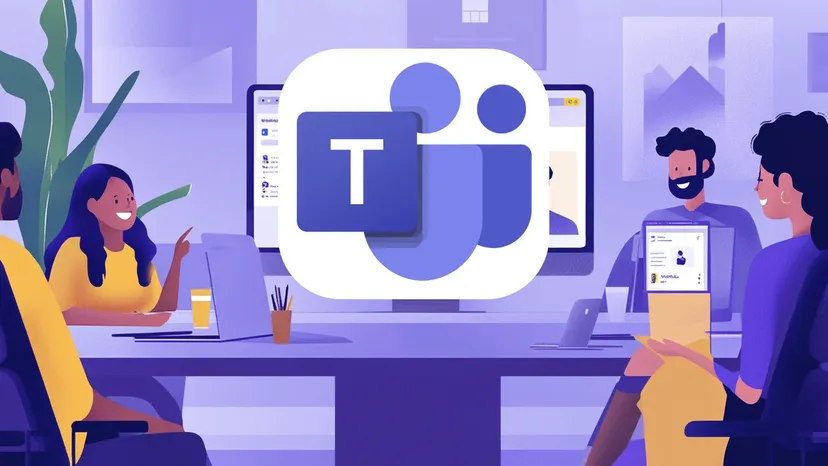
)

Mijn Hallo
Een compleet overzicht van al je diensten onder 1 dak
Populaire producten
Kennis
Wij zijn Hallo
Locaties
Aanmelden
Support
© 2026 - Alle rechten voorbehouden